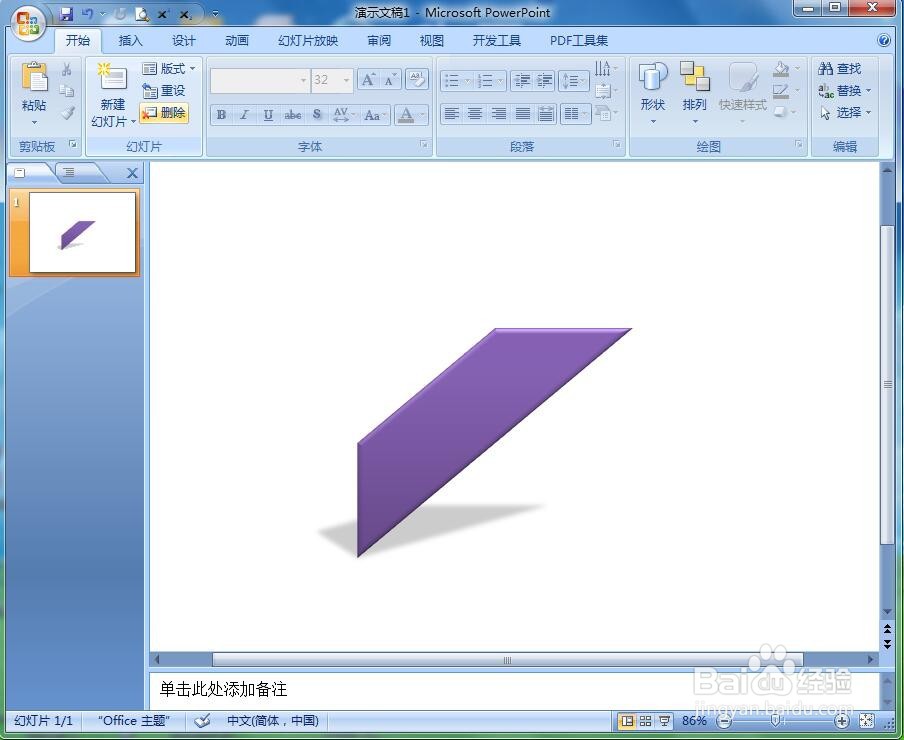1、打开powerpoint,进入其主界面;
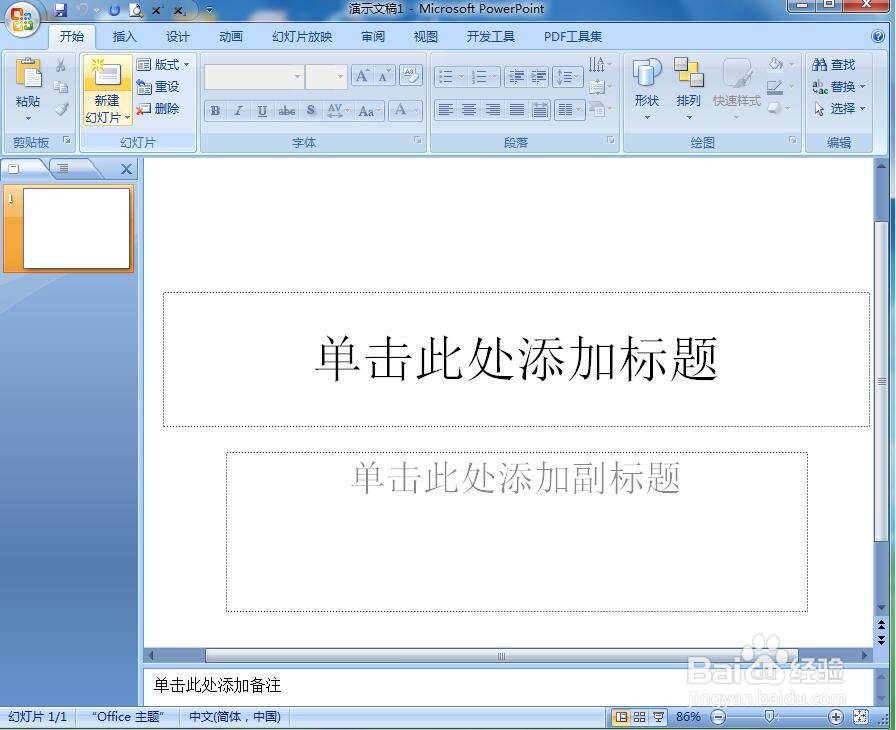
2、将单击此处添加标题和副标题两个输入框删除;
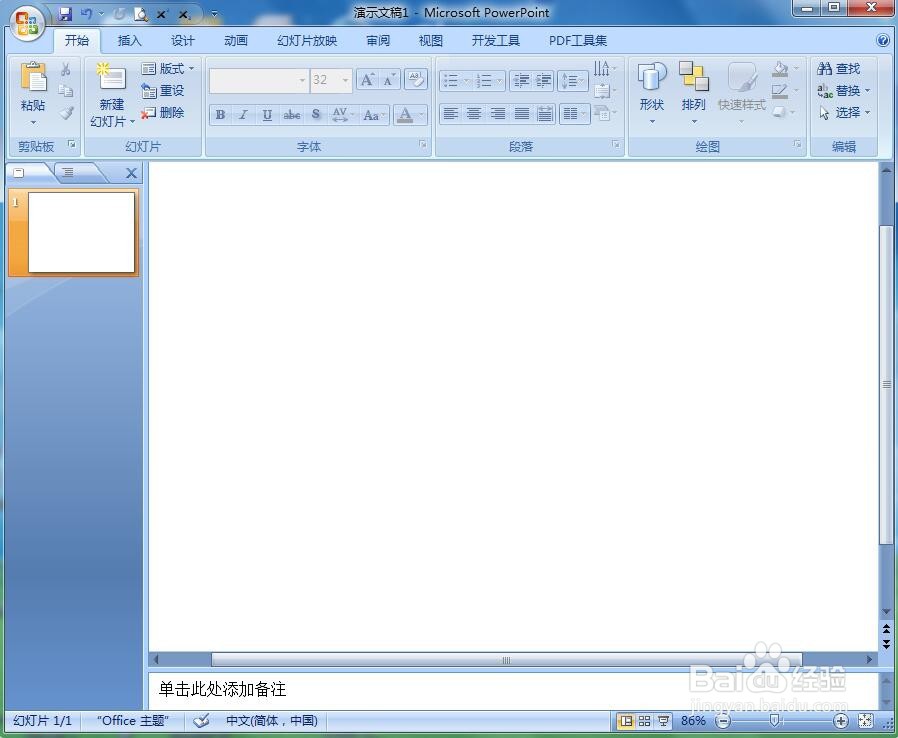
3、点击插入菜单,选择形状工具中的斜纹;
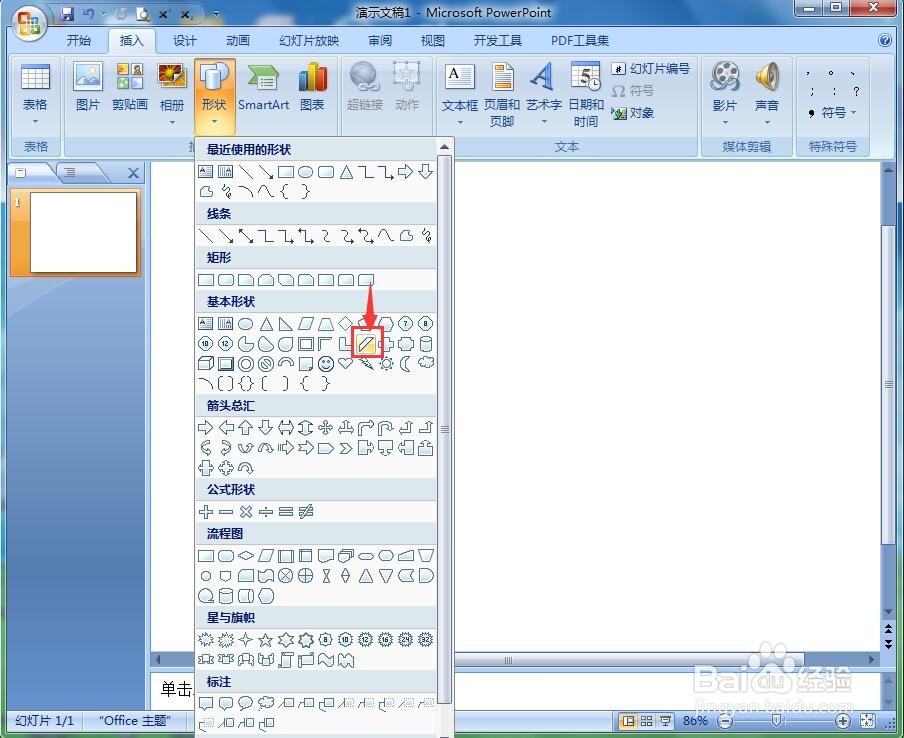
4、按下鼠标左键不放,拖动鼠标,画出一个斜纹;
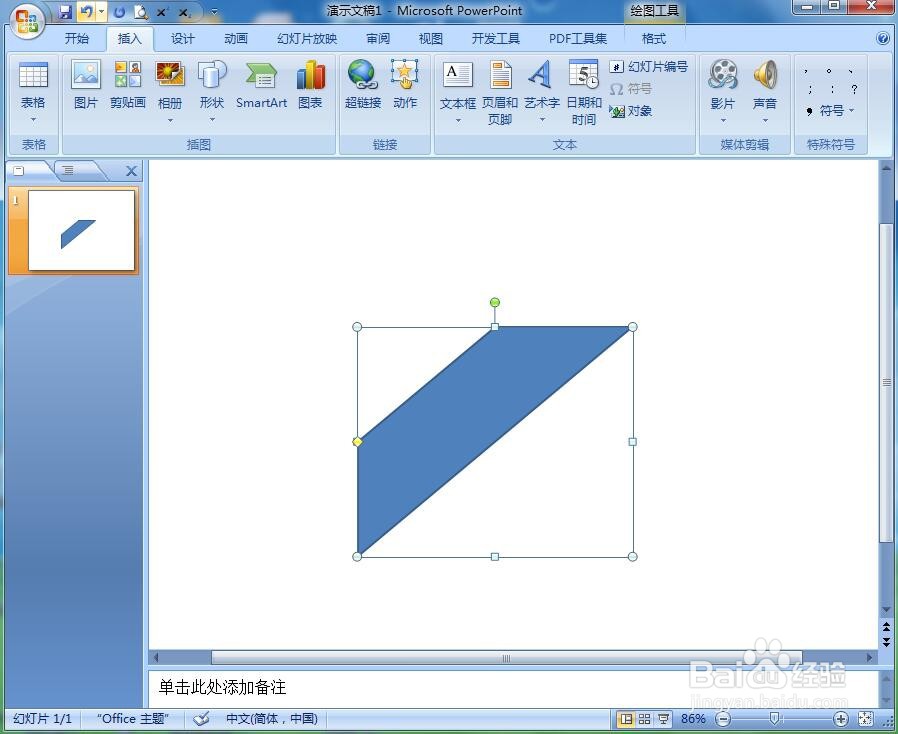
5、点击格式,选择形状样式,点击其他;

6、在打开的样式库中点击紫色样式;
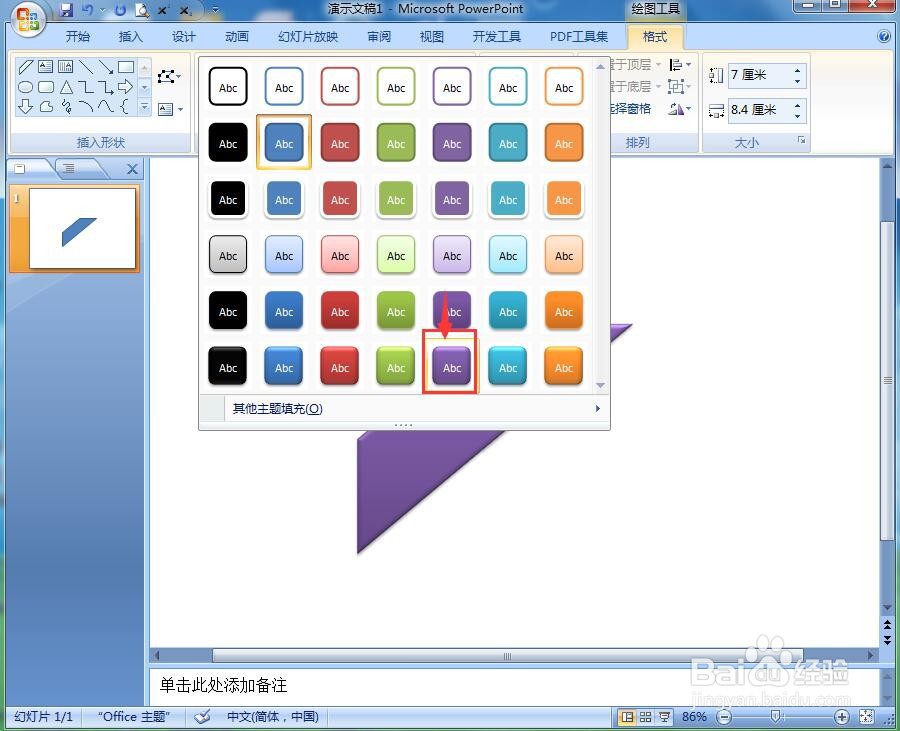
7、点击形状效果,选择阴影,添加一种透视样式;
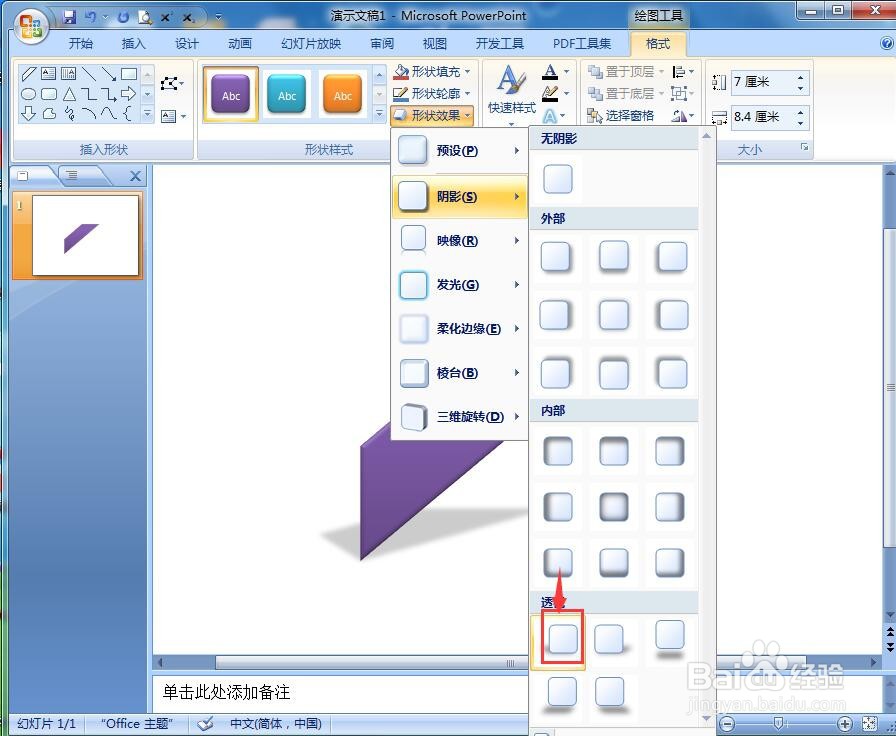
8、我们就在powerpoint中给斜纹添加了紫色和阴影效果。
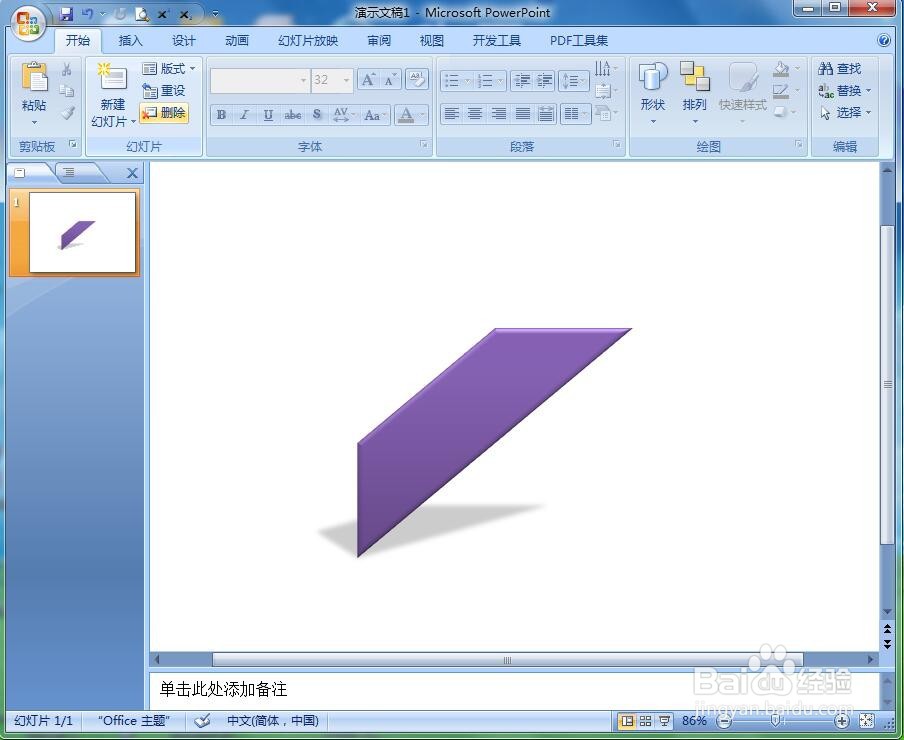
时间:2024-10-15 13:55:48
1、打开powerpoint,进入其主界面;
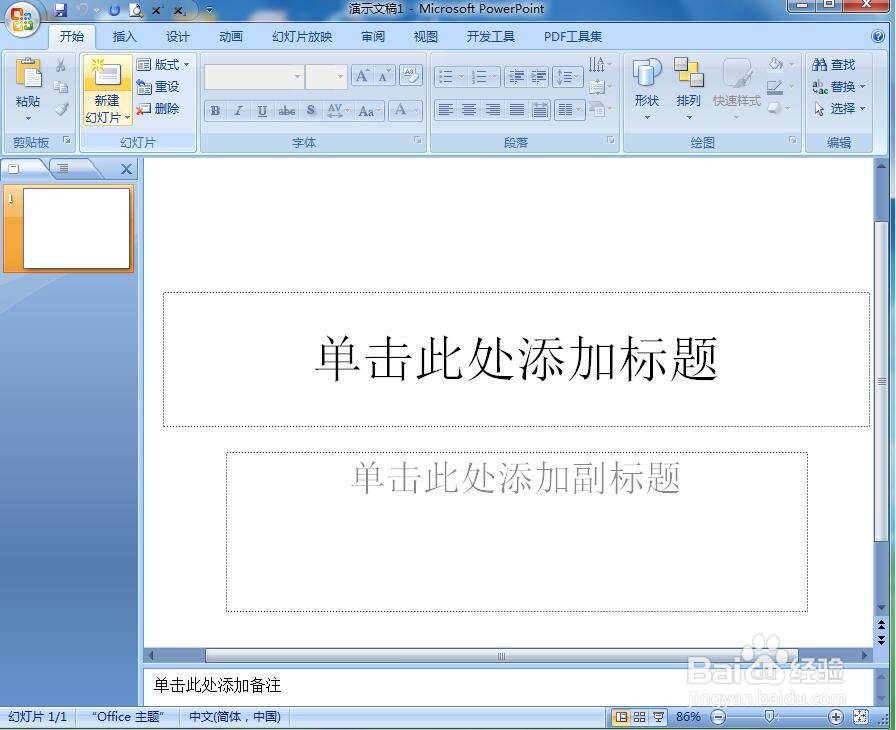
2、将单击此处添加标题和副标题两个输入框删除;
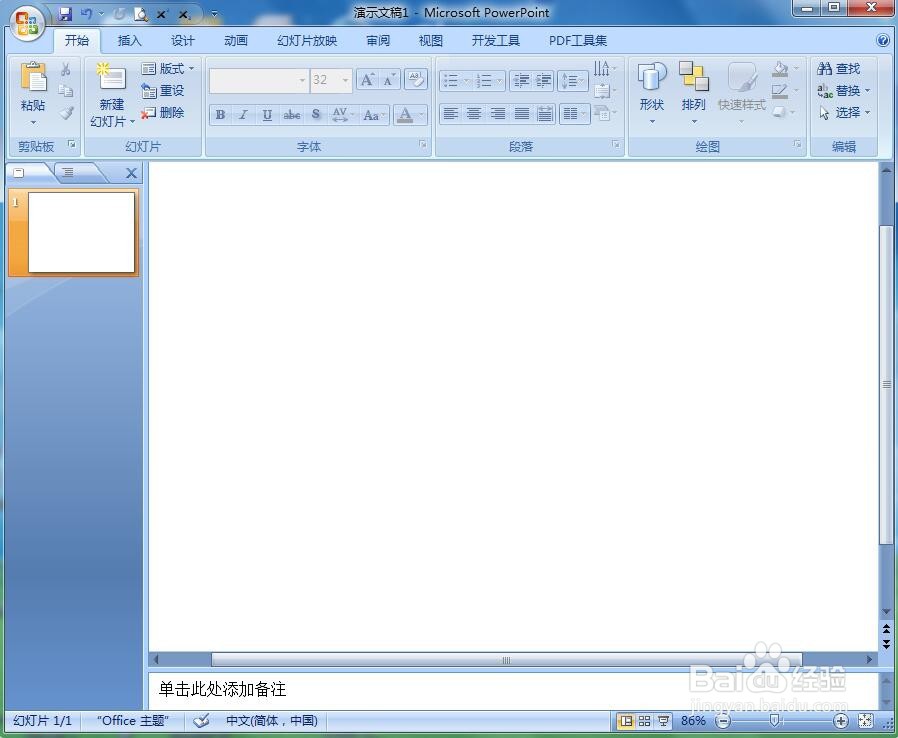
3、点击插入菜单,选择形状工具中的斜纹;
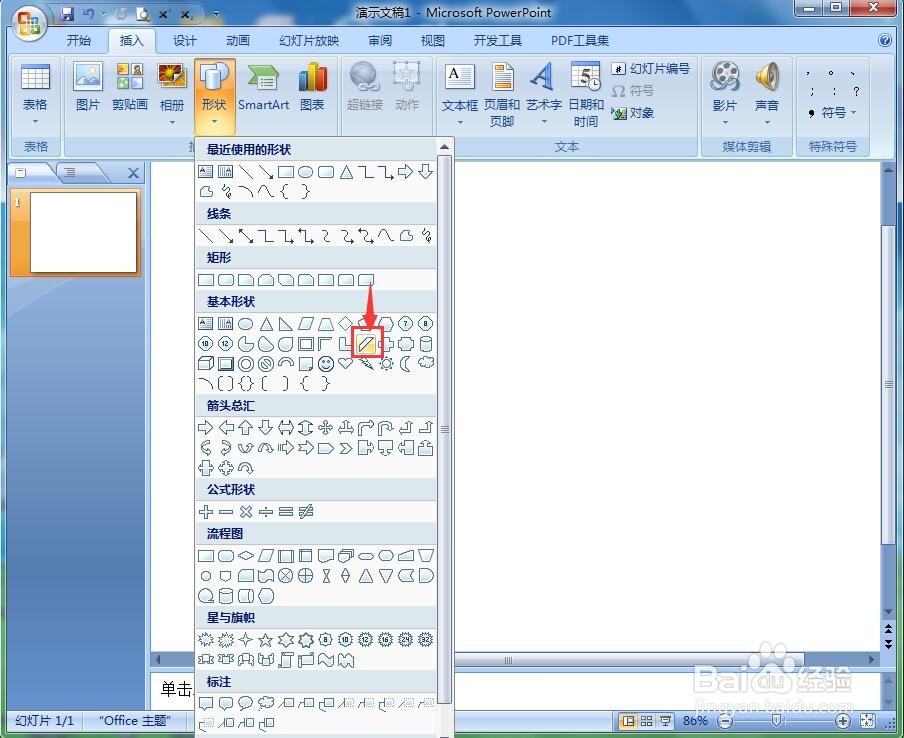
4、按下鼠标左键不放,拖动鼠标,画出一个斜纹;
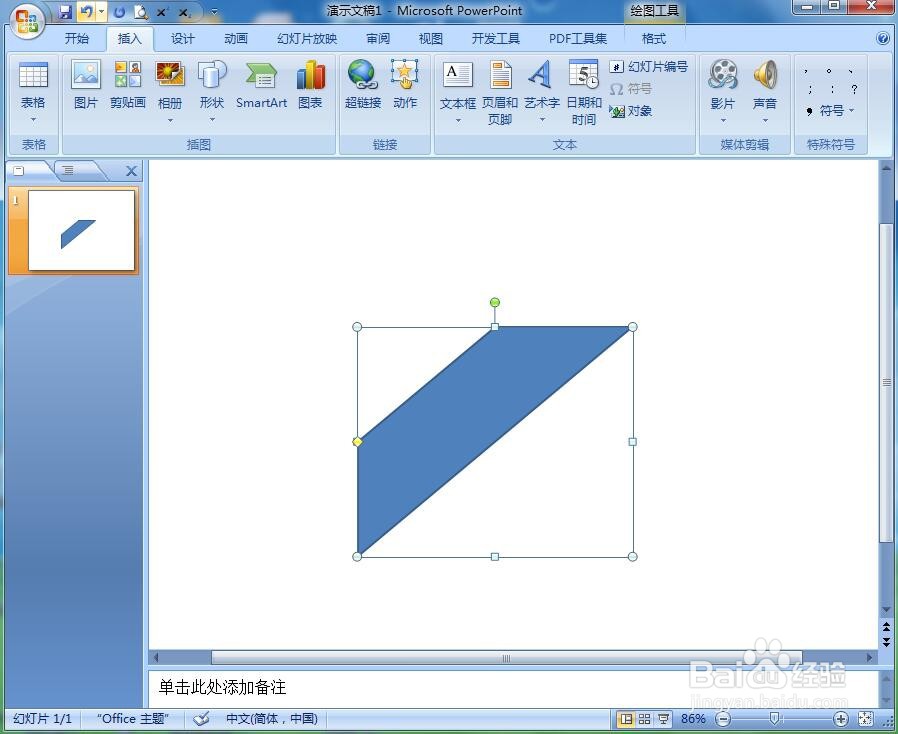
5、点击格式,选择形状样式,点击其他;

6、在打开的样式库中点击紫色样式;
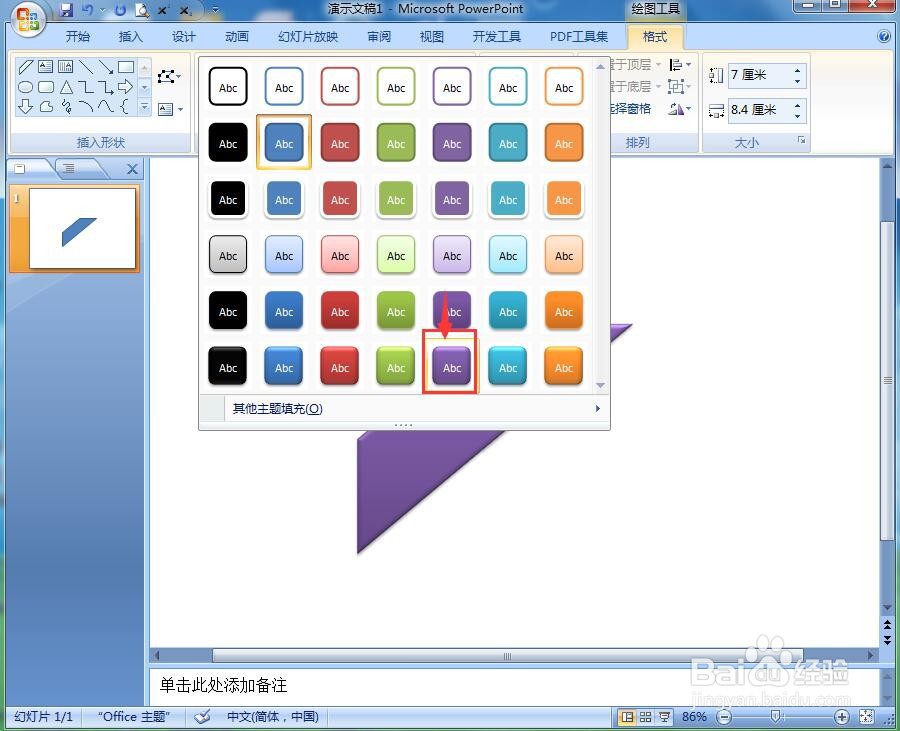
7、点击形状效果,选择阴影,添加一种透视样式;
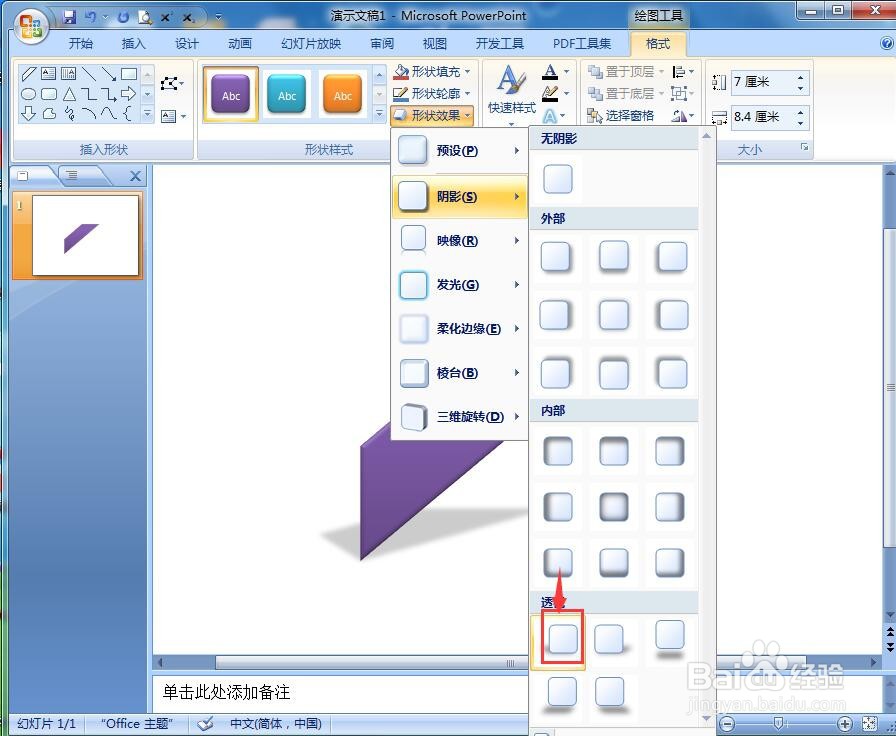
8、我们就在powerpoint中给斜纹添加了紫色和阴影效果。